- Kirjoittaja Isaiah Gimson [email protected].
- Public 2023-12-17 02:57.
- Viimeksi muokattu 2025-01-24 12:09.
Pankkikortit ovat jo pitkään olleet olennainen osa elämäämme. Se on kätevä, tehokas, informatiivinen ja turvallinen. Kullekin muovikortille on sidottu pankkitili, joten saldosi lisääminen tai rahan siirtäminen läheisille on erittäin helppoa - varsinkin jos käytät Internet-palveluja.
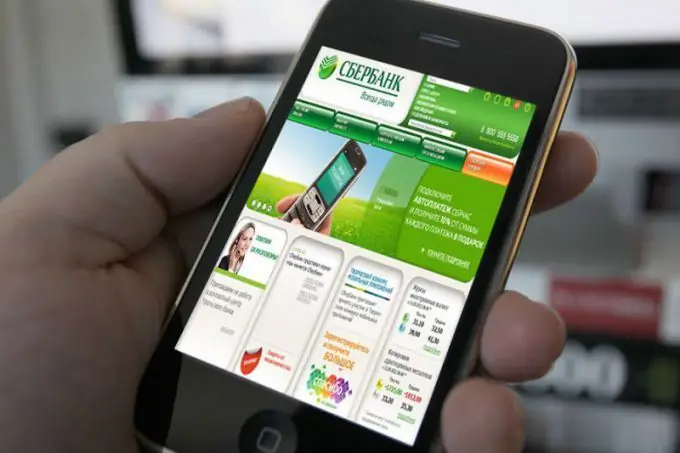
Ohjeet
Vaihe 1
Jotta voit siirtää rahaa kortilta Sberbankin kortille poistumatta kotoa, sinun on oltava Sberbank Online -järjestelmän käyttäjä. Jos sinulla ei vielä ole henkilökohtaista tiliä, voit kirjautua järjestelmään siirtymällä palvelun pääsivulle (online.sberbank.ru). Napsauta "Rekisteröi" -linkkiä ja kirjoita pankkikorttisi numero. Salasana Sberbank Online @ yn -palvelun syöttämiseen lähetetään sinulle pankin tekstiviestinä. Kirjoita se asianmukaiseen kenttään, napsauta "Jatka" ja luo pysyvä käyttäjänimi ja salasana henkilökohtaisen tilisi syöttämistä varten.
Vaihe 2
"Sberbank Online" -järjestelmän valtuutuksen jälkeen löydät itsesi henkilökohtaisen tilisi pääsivulta, jossa näytetään kaikki tilisi ja korttisi tiedot. Valitse kortti, josta haluat siirtää. Toimintovalikko näkyy sen oikealla puolella. Jos haluat “siirtää rahaa” toiselle henkilölle, sinun on valittava”Siirto yksityishenkilölle” -kohde ja odotettava”Siirrot ja maksut” -sivun latautumista. Valitse siirtosivulla "Siirto Sberbank-asiakkaalle" ja napsauta linkkiä.
Vaihe 3
Nyt sinun on täytettävä operaation yksityiskohdat. Kirjoita kenttään "Vastaanottajan kortin numero" sen henkilön pankkikortin numero, jolle aiot siirtää rahaa. Se voi olla 16 tai 18 numeroa pitkä. Kortin numero syötetään ilman välilyöntejä. Kortin numeron sijaan voit syöttää tiliin liittyvän matkapuhelinnumeron - napsauta tässä tapauksessa linkkiä "Kortti matkapuhelinnumerolla" ja kirjoita numero (10 numeroa, ei etuliitettä). Sberbank-kortin numero ladataan automaattisesti, kun olet täyttänyt tiedot ja vahvistanut siirron.
Vaihe 4
Kentässä "Laskutustili" näytetään siirtoa varten valitsemasi kortin tiedot ja siinä oleva saldo. Jos päätät tietojen täyttöprosessin aikana, että on parempi siirtää rahaa toisesta kortista, voit vaihtaa nostotiliä valitsemalla toisen tilisi avattavasta valikosta. Luettelo tileistä, joita voit käyttää, avautuu, jos napsautat vihreää nuolta syöttökentän oikealla puolella. Kirjoita Summa-kenttään summa, jonka aiot siirtää.
Vaihe 5
"Viesti vastaanottajalle" -kenttä on valinnainen. Halutessasi voit kirjoittaa siihen lyhyen tekstiviestin-kommentin, joka lähetetään vastaanottajan matkapuhelimeen siirron yhteydessä - esimerkiksi "Kolya isoäitini syntymäpäivälahjaksi" tai "Palaan loput velan huomenna. " Yleensä tällaiset viestit saapuvat vastaanottajalle samaan aikaan kuin tekstiviesti rahan vastaanottamisesta tilille.
Vaihe 6
Kun olet täyttänyt tiedot, napsauta "Siirrä" -painiketta. Sinut ohjataan siirron vahvistussivulle. Tarkista huolellisesti kaikki tiedot - erityisesti antamasi kortin numeron oikeellisuus. Vastaanottajaa koskevassa tietolohkossa näet tietoja hänen nimestään, isänimestään ja sukunimen ensimmäisestä kirjaimesta - pääsääntöisesti tämä riittää ymmärtämään, onko henkilö, jolle haluat siirtää varoja, kortin, jonka numeron syötit. Jos tehdään virhe, voit palata sivulle tietojen täyttämiseksi napsauttamalla Muokkaa-linkkiä (näet sen sivun alaosassa). Jos jostain syystä muutat mieltäsi rahan lähettämisestä - napsauta "Peruuta" -painiketta.
Vaihe 7
Jos kaikki tiedot (vastaanottajan kortti, siirtomäärä, veloitustilin numero) on täytetty oikein, vahvista siirto. Voit tehdä tämän napsauttamalla vihreää Vahvista tekstiviestillä -painiketta sivun alaosassa. Sen jälkeen matkapuhelimeesi lähetetään kertaluonteinen salasana, joka sinun on syötettävä avautuvaan ikkunaan. Ennen kuin syötät sen, lue saamasi tekstiviesti huolellisesti ja varmista, että kaikki siinä määritetyt tiedot vastaavat siirtotietoja. Kun olet syöttänyt salasanan, napsauta "Vahvista" -painiketta.
Vaihe 8
Löydät itsesi toiminnan tilasivulta, jossa tiedot siirrosta ja operaation yksityiskohdat näytetään. Sivun yläreunassa näkyy sininen leima, jossa on toiminnon tila - "Käsitellään" tai "Valmis". Nostot korttitililtäsi tapahtuu yleensä muutamassa minuutissa.
Vaihe 9
Poistumatta "Operation Status" -sivulta voit suorittaa muutaman lisätoiminnon. Toista esimerkiksi siirto välittömästi, jos jostain syystä päätät lähettää varoja ei yhdessä, vaan kahdessa vaiheessa. Jos haluat lähettää rahaa uudelleen, napsauta Toista maksu -linkkiä - sinun ei tarvitse kirjoittaa vastaanottajan kortin numeroa uudelleen (voit kuitenkin muokata siirtomäärää tai nostokortin numeroa). Jos aiot toistaa maksuja säännöllisesti (esimerkiksi puhumme velan takaisinmaksusta "erissä", sukulaisten auttamisesta, hyväntekeväisyyteen kirjautumisesta tai elatusmaksuista) - voit luoda muistutuksen toistuvasta siirrosta asettamalla sekä myöhempien maksujen säännöllisyys että päivämäärät, jolloin "Sberbank Online" muistuttaa sinua varojen siirtämisestä. Lisäksi voit tallentaa siirtotiedot mallina viittaamatta maksujen säännöllisyyteen. Mallin voi tallentaa sinulle sopivalla nimellä (esimerkiksi "Luottokortilla vaimolleni" tai "Vanhemmankomitean kortilla"). Sitten, jos haluat tehdä siirron samalle kortille, voit valita haluamasi mallin ja tarvittaessa muuttaa siirtomäärää tai veloitetun kortin numeroa.
Vaihe 10
Sberbank Onlinen kautta voit siirtää rahaa paitsi Sberbank-korteille myös muiden pankkien myöntämille korteille - tässä tapauksessa palvelu kuitenkin maksetaan, kun taas pankin sisällä varojen siirtämisestä yksityiseltä asiakkaalta toiselle ei ole korkoa veloitetaan.
Vaihe 11
Voit aina selvittää kaikkien tekemiesi tapahtumien historian, mukaan lukien tarkat päivämäärät ja tekemiesi siirtojen määrät napsauttamalla sivun oikeassa yläkulmassa olevaa linkkiä "Tapahtumahistoria Sberbank Onlinessa"..






